苹果Mac电脑使用教程之屏幕雪花飘落特效
时间:2022-01-09 02:31:25来源:卡卡手游网作者:佚名我要评论 用手机看

扫描二维码随身看资讯
使用手机 二维码应用 扫描右侧二维码,您可以
1. 在手机上细细品读~
2. 分享给您的微信好友或朋友圈~
雪是冬季的象征,如果想热切感觉到雪花飘落的感觉,你可以来看看小编带来的苹果Mac电脑使用教程之屏幕雪花飘落特效,简单的操作就能够让你的Mac屏幕下起雪来,让你感受到浓浓的冬季气息,而且有节日的感觉。
1、在 Mac 系统中打开 Launchpad 界面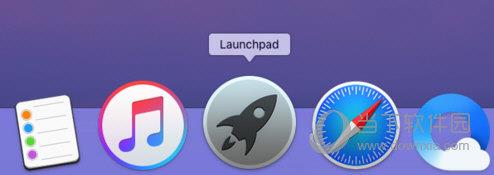


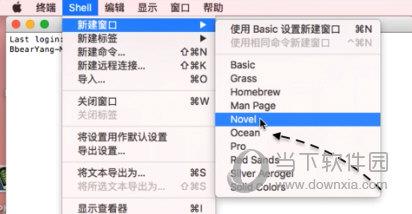
ruby -e 'C=`stty size`.scan(/d+/)[1].to_i;S=["2743".to_i(16)].pack("U*");a={};puts "�33[2J";loop{a[rand(C)]=0;a.each{|x,o|;a[x]+=1;print "�33[#{o};#{x}H �33[#{a[x]};#{x}H#{S} �33[0;0H"};$stdout.flush;sleep 0.1}'
执行后便可以看到从终端顶端不断掉落下来的雪花特效了

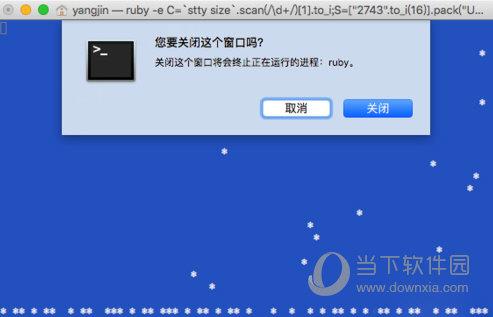
相关文章
- Windows11怎么隐藏文件夹 Win11文件夹隐藏教程
- Windows11任务管理器卡死怎么办 电脑一打开就卡死解决方法
- Win11升级到一半撤销了怎么办 更新中途被取消了解决方法
- Windows11组策略编辑器打不开怎么办 启动不了解决方法
- Windows11任务栏图标重叠在一起怎么办 怎么分开
- Windows11怎么恢复并使用经典音量混合器
- Windows11联网打不开网页怎么办 无法启动网页原因
- Windows11频繁卡死什么原因 Win11卡机卡死卡顿解决方法
- Win11亮度无法调整没反应怎么办 无法调节亮度解决方法
- Windows11快捷键怎么切换桌面 Win11快捷键切换桌面教程
- Windows11怎么添加小组件 Win11添加桌面小组件教程
- win11安全中心图标不见了怎么办 图标没了解决方法
热门文章
- 1 UU加速器怎么加速舞力全开 几个步骤让你畅爽舞动
- 2 刺激战场雷电模拟器过检测方法 最新永久过检测技巧
- 3 BlueStacks怎么定位 蓝叠安卓模拟器虚拟定位教程
- 4 Windows11怎么创建桌面快捷方式 Win11添加桌面快捷应用方法
- 5 Win11怎么跳过联网 Win11安装时连接到网络跳过教程
- 6 Windows11怎么使用画图工具 Win11自带画图工具教程
- 7 Windows11怎么无线投屏到电视 Win11投屏到电视教程
- 8 雷电模拟器怎么定位 雷电安卓模拟器虚拟定位教程
- 9 Windows11怎么解压文件 Win10系统解压文件夹教程
- 10 英雄联盟官方助手战绩查询怎么用 LOL官方助手战绩查询教程
图文推荐


